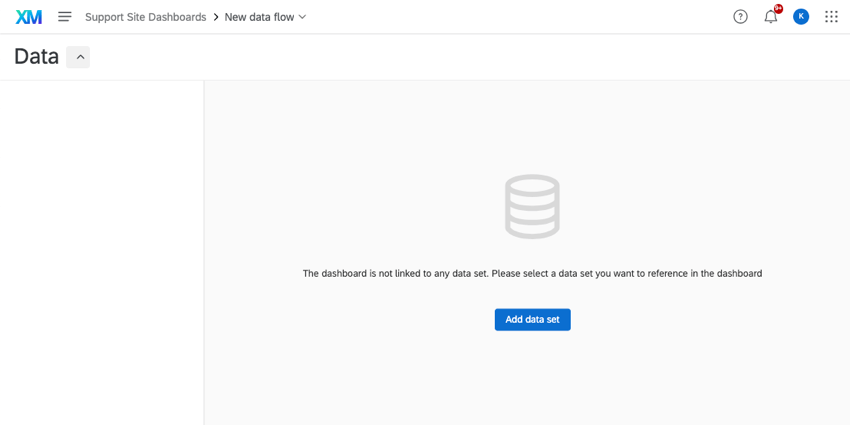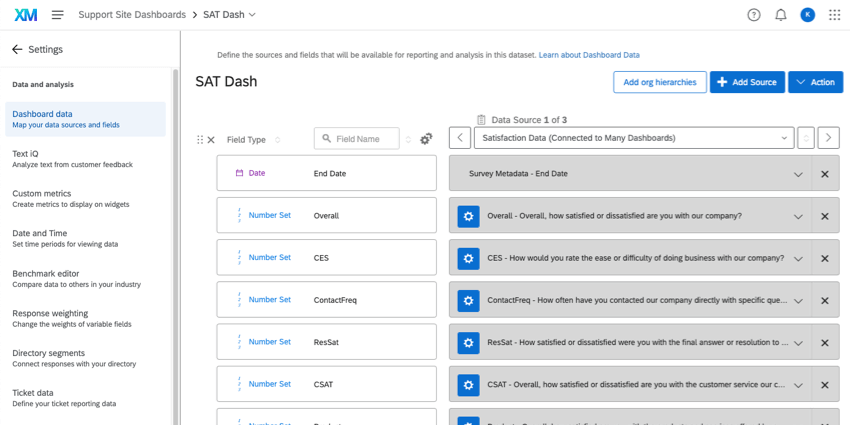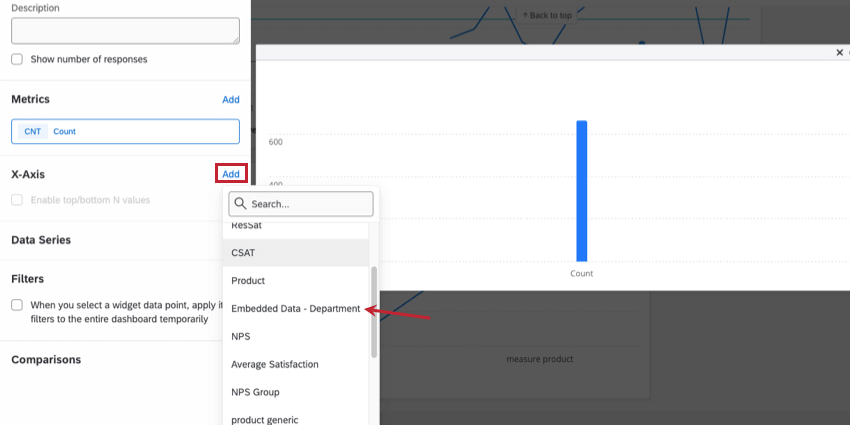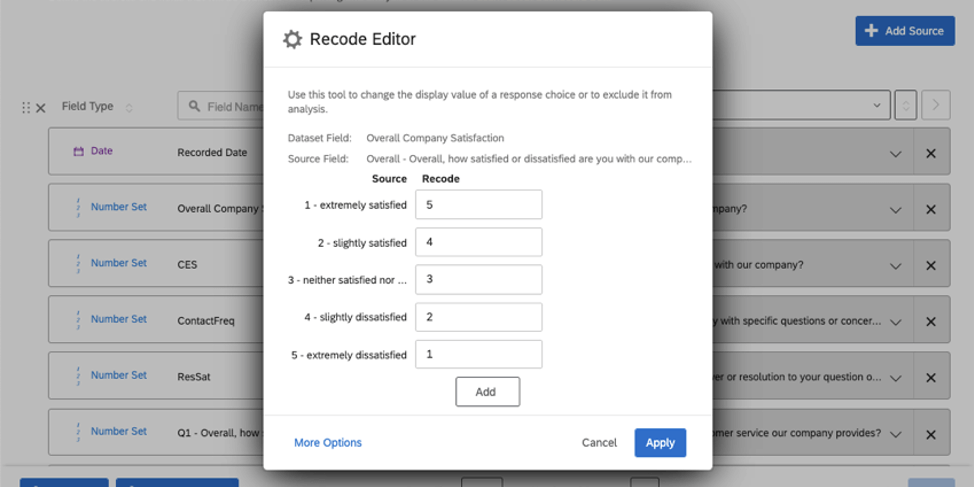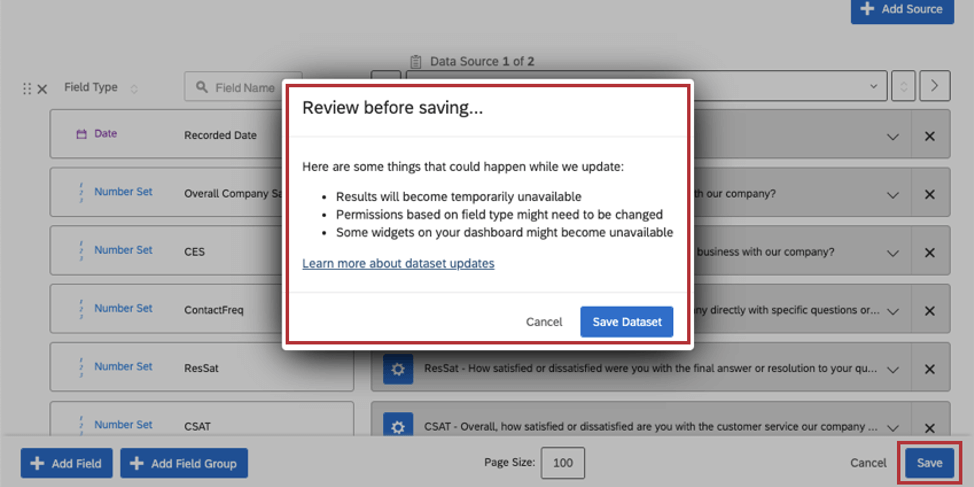Étape 2 : Mise en correspondance d’une source de données du tableau de bord (CX)
Qu’est-ce qu’un jeu de données et pourquoi dois-je le modifier ?
Maintenant que nous sommes dans l’onglet Données du Tableau de bord, il est temps de parler des ensembles de données. Un jeu de données est simplement constitué des données sur lesquelles vous souhaitez établir un rapport dans votre tableau de bord. Les ensembles de données sont des collections de toutes vos sources de données, telles que les données que vous avez collectées dans des enquêtes ou les données que vous avez importées. Les sources de données sont nécessaires pour alimenter vos widgets en données.
Lorsque vous ajoutez votre premier jeu de données, de nombreux champs sont automatiquement mappés et vous pouvez techniquement travailler avec ces paramètres par défaut. Mais la compréhension des ensembles de données peut également vous aider à effectuer des modifications qui vous permettront d’utiliser les types de widgets avec lesquels vous souhaitez personnaliser votre tableau de bord.
Vous trouverez ci-dessous quelques exemples courants de modifications que vous pouvez apporter au Tableau de bord.
Dans la section suivante, nous allons décomposer les champs afin de mieux comprendre le type de modifications que vous pouvez y apporter.
Comprendre les champs
Dans cette section, nous allons décomposer les éléments d’un champ de tableau de bord, surlignés dans la capture d’écran ci-dessus.
Type de champ
C’est l’un des aspects les plus importants d’un domaine auquel vous devez prêter attention. Un type de champ est le format que prennent vos données. Vos données sont-elles au format numérique ou au format texte ? Les valeurs sont-elles infinies (comme un champ de nom de champ) ou finies (comme une échelle qui va de 1 à 6) ? Le type de champ que vous choisissez modifie les widgets disponibles.
Voici un aperçu rapide des différents types de champ :
- Champs de nombres
- Valeur numérique : Un champ de nombres qui a un ensemble de valeurs très large ou infini (par exemple, tout nombre entre 0 et l’infini).
- Ensemble de nombres : Un champ de nombres qui a un ensemble fini de valeurs (par exemple, l’ensemble des nombres de 0 à 5). Généralement utilisé avec des échelles, telles que l’échelle Likert de 1 à 5 points.
- Date : Champ personnalisé pour la date du calendrier.
Astuce : Vous pouvez collecter des données de date dans le format de votre choix – il vous suffit d’indiquer à votre tableau de bord comment les lire. Pour plus d’informations, consultez Format du champ Date.
- Champs de texte
- Valeur de texte : Champ de texte d’un ou deux mots dont les valeurs sont très nombreuses ou infinies. Utilisé pour les questions ouvertes demandant par exemple le nom ou l’adresse e-mail.
- Ensemble de textes : Un champ de texte d’un à deux mots qui possède un ensemble fini de valeurs. Par exemple, au lieu d’utiliser une échelle de 1 à 5 dans un type de champ Number Set, mapper les étiquettes “Insatisfait” et “Satisfait” dans des widgets Text Set.
- Ensemble de textes à réponses multiples : Questions à choix multiples qui demandent aux répondants de cocher tous les éléments qui s’appliquent à eux.
- Texte ouvert : Blocs ou chaînes de texte plus longs, tels qu’une demande de retour d’information ouverte.
Pour obtenir un guide sur la modification des types de champ et un tableau indiquant les widgets compatibles avec chaque type de champ, voir Types de champ et compatibilité des widgets (CX).
Nom de champ
Le nom du champ. Ces noms de champ peuvent être assez longs par défaut, expliquant à la fois leur source et le texte intégral du nom du champ. Par exemple, “Données intégrées – Département” au lieu de “Département” Le nom de champ que vous configurez dans ce mappeur détermine le nom de champ que vous voyez lorsque vous choisissez un champ à mapper dans votre widget, de sorte que le processus d’édition du widget peut être facilité si vous raccourcissez ces noms.
Recoder les valeurs
Chaque champ est associé à des valeurs. Si le champ est une question de satisfaction, les valeurs peuvent être les suivantes :
- Très satisfait.e
- Plutôt satisfait(e)
- Ni satisfait ni insatisfait
- Plutôt insatisfait
- Très insatisfait
Ou, si elle est présentée sous forme de chiffres, cette même échelle peut être :
- 5
- 4
- 3
- 2
- 1
Mais que se passe-t-il si vous voulez passer du texte de l’échelle de satisfaction aux chiffres ? Tout d’abord, vous devez modifier votre type de champ. Mais deuxièmement, vous pouvez recoder les valeurs.
L’éditeur de recodage vous donne la liberté d’attribuer des valeurs numériques aux étiquettes et d’attribuer des étiquettes aux valeurs numériques. Mais ce n’est pas la seule utilité de cet éditeur – vous pouvez également l’utiliser pour grouper des valeurs, exclure des valeurs de l’analyse, modifier les noms des valeurs de texte, et bien plus encore !
Voir Recodage des champs du tableau de bord client (CX) pour plus de détails.
Cartographie d’un champ
La mise en correspondance d’un champ consiste à spécifier l’endroit de votre source de données où le champ doit puiser ses données. Lorsque vous ajoutez votre première source, plusieurs champs sont automatiquement mis en correspondance, de sorte que vous n’avez pas à vous préoccuper de cette étape. Toutefois, si vous ajoutez un nouveau champ, vous devrez le mapper manuellement. Il suffit de cliquer sur la liste déroulante et de sélectionner un champ dans la liste.
La cartographie est un concept assez simple qui est particulièrement important lorsque vous travaillez avec plusieurs sources de données. Par exemple, si vous réalisez chaque année des enquêtes CSAT distinctes (mais rédigées de la même manière), vous souhaiterez peut-être fusionner les champs, ce qui signifie que vous veillerez à ce que le même champ du tableau de bord soit mappé pour chaque source de données dont vous disposez. Ainsi, votre notation CSAT pour les enquêtes de 2020 et 2019 contribuent toutes deux à un seul champ CSAT dans votre tableau de bord. Pour plus de détails, voir Manager des sources multiples.
L’effet des modifications de données sur les tableaux de bord en direct
Il est important de nettoyer vos sources de données avant de commencer à personnaliser les widgets de votre tableau de bord, et il est encore plus important de le faire avant que votre tableau de bord ne soit mis en ligne. Cependant, il se peut que vous ne puissiez pas vous empêcher de faire des mises à jour de la source de données après la mise en ligne de votre tableau de bord.
Votre tableau de bord sera toujours disponible et entièrement fonctionnel lorsque vous effectuerez des modifications. Toutefois, il se peut que les utilisateurs ne puissent pas voir les données les plus récentes tant que le tableau de bord n’a pas été réindexé. Pour en savoir plus, voir Sauvegarde des modifications apportées aux données du tableau de bord.